如何在Excel2013中设置默认字体?
提问人:周丽平发布时间:2021-07-30
1、启动Excel 2013,单击“文件”标签打开“文件”窗口,在左侧选择“选项”选项,如图1所示。
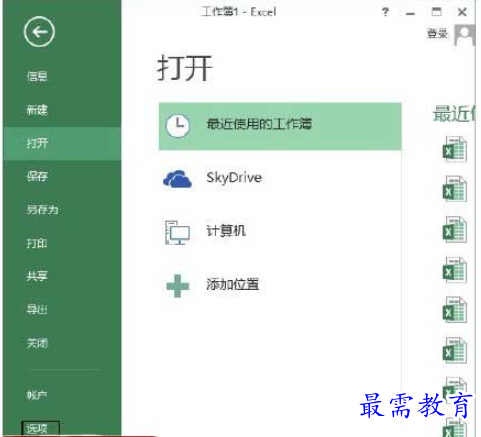
图1 选择“选项”选项
2、打开“Excel选项”对话框,在左侧选择“常规”选项,在右侧窗格中的“使用此字体作为默认字体”下拉列表中选择字体,在“字号”下拉列表中选择需要使用的字号。完成设置后单击“确定”按钮关闭对话框,如图2所示。
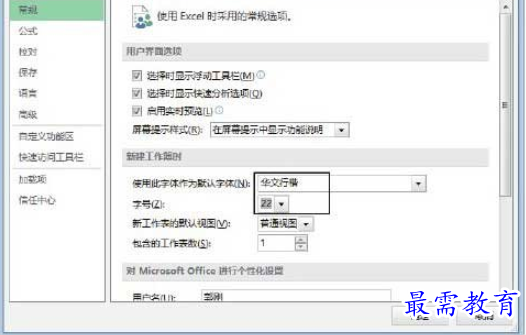
图2 设置默认字体和字号
3、关闭Excel 2013后再次启动Excel 2013,系统默认的字体和字号已更改为设置的值,如图3所示。
注意:关闭“Excel选项”对话框后,Excel会给出提示对话框,提示设置只有在再次启动Excel时才会生效。也就是说,设置不会更改当前Excel的默认字体和字号。
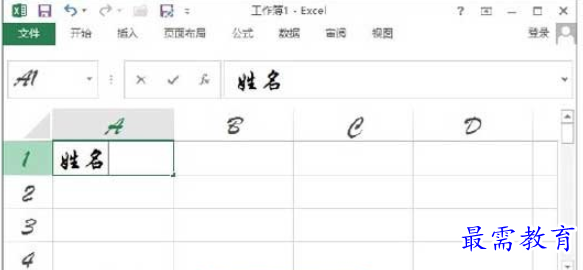
图3 字体和字号更改为设置值
继续查找其他问题的答案?
相关视频回答
-
Excel 2019如何使用复制、粘贴命令插入Word数据?(视频讲解)
2021-01-257次播放
-
2021-01-2227次播放
-
2021-01-2210次播放
-
2021-01-2212次播放
-
2021-01-226次播放
-
2021-01-223次播放
-
2021-01-222次播放
-
Excel 2019如何利用开始选项卡进入筛选模式?(视频讲解)
2021-01-223次播放
-
2021-01-223次播放
-
2021-01-222次播放
回复(0)
 办公软件操作精英——周黎明
办公软件操作精英——周黎明
 湘公网安备:43011102000856号
湘公网安备:43011102000856号 

点击加载更多评论>>